Часто многих мучает вопрос: "
Почему у меня не открывается сайт?". Сегодня постараюсь рассказать, как на него ответить.
Про команды «PING» и «TRACERT» уже упоминал вскользь в сообщении "Что делать, если не показывается видео на ЛиРу?". Но сегодня хочу остановиться на них отдельно.
Команда «PING» Для начала надо рассказать, что делает эта команда. Вот что на эту тему пишет wiki:
"PING — утилита для проверки соединений в сетях на основе TCP/IP. Утилита отправляет запросы (ICMP Echo-Request) протокола ICMP указанному узлу сети и фиксирует поступающие ответы (ICMP Echo-Reply)"
Надеюсь, вам уже всё понятно и дополнительных объяснений не нужно? Нет? Ну, тогда попробую объяснить это, как говорится, "на пальцах".
Представьте, что вы паркуете автомобиль так, что из ваших окон его не видно. А вот из окон соседа - наоборот, прекрасно видно. Как же определить, стоит ваш автомобиль под домом или нет? Очень просто! Позвонить соседу и спросить.
Так и команда пинг. Она определяет, доступен ли сетевой адрес или нет.
Например, чтобы определить, что сайт www.aliveinternet.ru работает, надо воспользоваться следующей командой:
PING www.aliveinternet.ru Точно так же можно определить, находится ли в настоящее время в сети какой-то компьютер. Для этого надо воспользоваться командой: "
PING IP-адрес компьютера в сети".
Как и где эти команды набирать читайте ниже.
Команда «TRACERT» Признайтесь, ведь многие наверное задумывались о том, как идёт сигнал от вашего компьютера до конкретного сайта? Вы не поверите, но это можно легко узнать с помощью команды «TRACERT». Именно так это и написано в wiki:
"Tracert (Traceroute) — это служебная компьютерная программа, предназначенная для определения маршрутов следования данных в сетях TCP/IP"
То есть, вы можете узнать "как идёт сигнал" между вашем компьютером и компьютером, на которым находится определённый сайт.
Например, чтобы определить, как вы ходите на сайт www.aliveinternet.ru работает, надо воспользоваться следующей командой:
TRACERT www.aliveinternet.ru Как и где вводить эти команды? 1. Найдите на клавиатуре кнопку «Windows»:

2. Нажимаете в Windows кнопку «Windows» (см. фото выше) и, не отпуская клавишу «Windows» нажимаете кнопку «R» (обычно такой вариант нажатия на клавиши коротко именуют «Win+R»). Появится что-то очень сильно похожее или не похожее на такое окно:
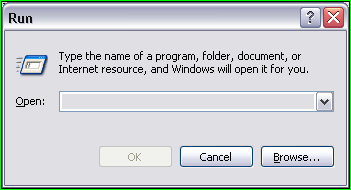
3. Набираете 3 буквы «cmd» (красная рамка на рисунке ниже) и нажимаете или на кнопку «Enter» на клавиатуре, или на кнопку «ОК» мышкой (синяя рамка на рисунке ниже).
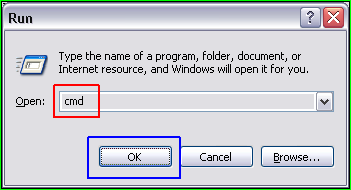
4. В появившемся окне набираете команду «PING» или «TRACERT» и нажимаете клавишу "Enter".
Вот пример выполнения команды «PING»:
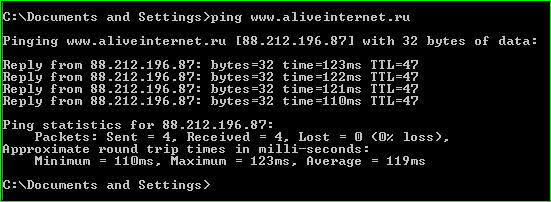
Вот пример выполнения команды «TRACERT»:
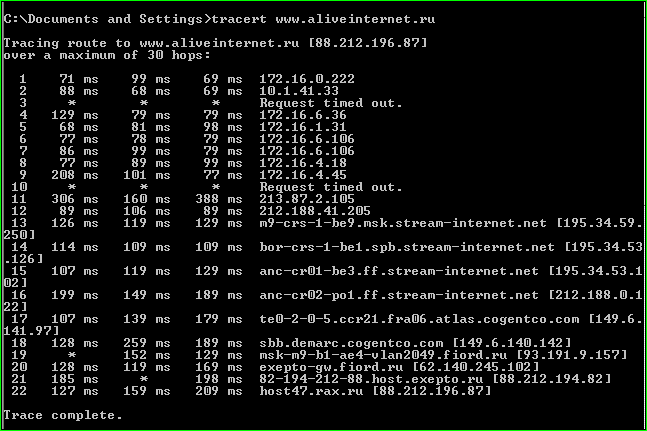
В команде «PING» самое главное, чтобы было вот так:

То есть, чтобы число посланных пакетов было равно числу полученных и не было потерянных. То есть не было как в поговорке: "2 раза подброшу, один раз поймаю".
В команде «TRACERT» главное, чтобы адрес места назначения совпадал с адресом конечной точки:
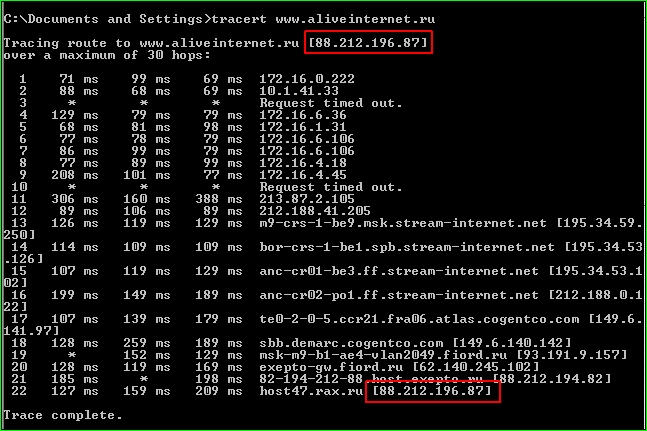
И не было что-то типа такого:
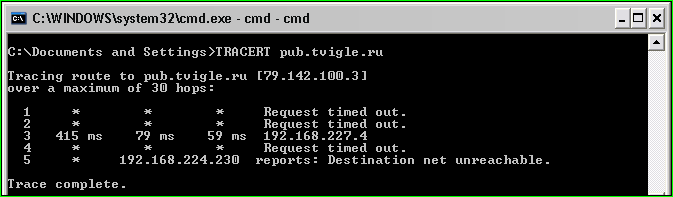
Собственно всё. Теперь вы умеете пользоваться этими командами.
Небольшое
примечание:
"Внимание! Эти команды не будут работать, если вы для соединения с Интернетом пользуетесь прокси-сервером!".
Внимание! Если вы вдруг хотите поблагодарить меня в письменной форме, написав комментарий к этому сообщению, довожу до вашего сведения, что это необходимо делать не в комментариях к этому сообщению, а в дневнике  ЧЕРНЫЙ_ТИГР.
ЧЕРНЫЙ_ТИГР.
Внимание! Если у вас есть какие-то вопросы по теме данного сообщения, довожу до вашего сведения, что их необходимо задавать в комментариях к этому сообщению.